Использование команд "3D-перенос/вращение" и "3D-преобразование"
Изменение положения 3D-объектов эскиза или закрепленных рабочих точек.
Изменение положения 3D-объектов эскиза с помощью 3D-преобразования
Запустите команду "3D-преобразование" и выберите один или несколько 3D-объектов эскиза для редактирования.
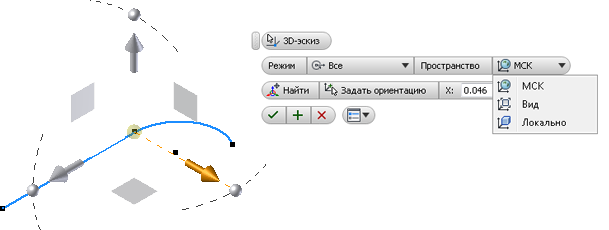
Выберите вкладку «3D-эскиз»
 панель «Изменить»
панель «Изменить»  «3D-преобразование»
«3D-преобразование»  .
.При необходимости выберите режим преобразования.
- Все. Доступны все манипуляторы.
- Преобразование. Доступны только манипуляторы преобразования.
- Вращение. Доступны только манипуляторы вращения.
При необходимости выберите пространственный режим.
- МСК. Ориентация манипулятора по начальной точке модели.
- Вид. Ориентация манипулятора относительно текущего вида модели.
- Локально. Ориентация манипулятора относительно выбранных объектов.
При необходимости выберите "Найти" для перемещения триады.
При необходимости выберите "Ориентировать" для изменения ориентации триады.
Введите точные значения координат X, Y, Z или угловые значения либо переместите выбранные объекты с помощью перетаскивания.
Для подтверждения нажмите кнопку "ОК".
Смена положения фиксированных рабочих точек с помощью инструмента "3D-перенос/вращение"
Чтобы переместить фиксированную рабочую точку относительно другого местоположения, используйте параметр "Перенести только оси" команды "3D-перенос/вращение". Создайте фиксированную точку и выполните следующие действия.
- Щелкните правой кнопкой мыши фиксированную рабочую точку в обозревателе и выберите "3D-перенос/вращение".
- Для открытия диалогового окна щелкните мышью, например, на стрелке оси X.
- Щелкните правой кнопкой мыши, выберите "Переместить только оси", а затем переместите тройку осей в новое положение.
- Щелкните правой кнопкой мыши и выберите "Применить". После этого рабочая точка будет отделена от триады.
- Для возможности перемещения или вращения рабочей точки совместно с тройкой осей щелкните правой кнопкой мыши и снимите флажок "Переместить только оси".
- Например, щелкните на стержне осей Y или Z, а затем перетащите по выбранной оси. Триада вращается вместе с рабочей точкой.
- Щелкните правой кнопкой мыши и выберите "Применить".
При необходимости вместо команд контекстного меню можно воспользоваться командами диалогового окна "3D перемещение/поворот".
Выравнивание или изменение положения осей триады с помощью команды "3D-перенос/вращение"
Щелкните правой кнопкой мыши фиксированную рабочую точку в обозревателе и выберите "3D-перенос/вращение".
Щелкните триаду, чтобы открыть диалоговое окно. Выберите команду "Переопределение ориентации или положения". Затем выполните следующие действия.
- Щелкните на одной из осей, а затем на ребре, рабочей оси или линии в эскизе.
- Щелкните на одной из плоскостей тройки осей, а затем на грани или рабочей плоскости.
- Для изменения положения щелкните изображение сферы триады, а затем вершину, середину ребра, рабочую или эскизную точку.